Cómo descargar videos de Facebook, Facebook Reels en iPhone
¿Cómo descargar videos de Facebook en iPhone? FDownload es un descargador de Facebook, le permite descargar videos de Facebook, videos de Reels con la mejor calidad (hasta 4K). Esta herramienta es fácil de usar y completamente gratuita, ¡compruébela ahora!
FDownload está desarrollado con el objetivo de ayudarte a descargar cualquier video en Facebook rápidamente. Admite la descarga de videos en artículos, videos en vivo, videos en la página de fans, videos en grupos públicos/privados,... todos se descargan y guardan fácilmente desde Facebook en unos simples pasos.
Obtener enlace de video de Facebook
Nota: Para descargar un video de Facebook, lo primero que debe hacer es obtener el enlace de video de Facebook que desea descargar (siga las instrucciones a continuación para obtener el enlace de video de Facebook más rápido).
Paso 1: Abra la aplicación Facebook, navegue hasta el video que desea descargar y presione el botón Compartir.
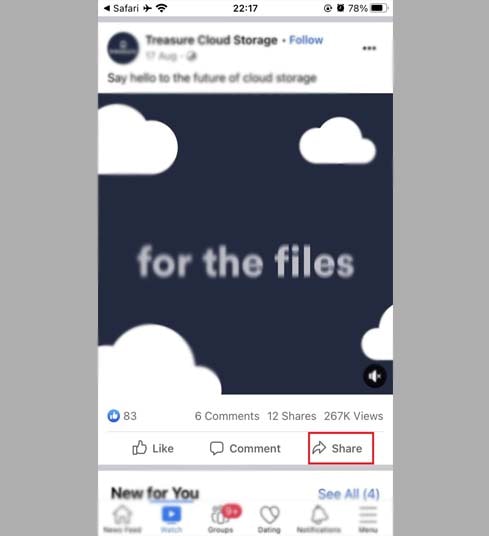
Paso 2: Presiona la opción Copiar enlace para obtener el enlace del video de Facebook.
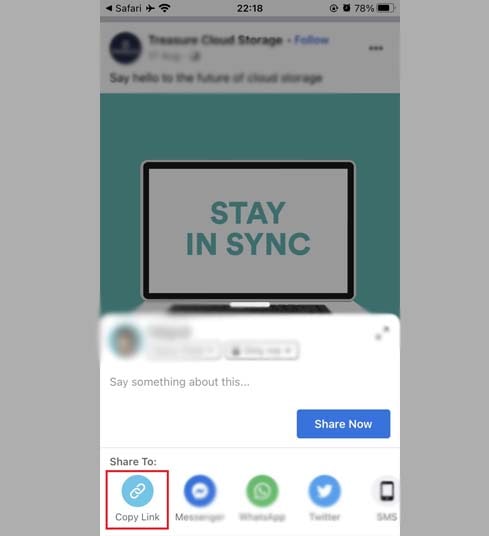
Después de obtener el enlace del video de Facebook, puede seguir las instrucciones de una de las dos formas a continuación para descargar el video a su iPhone o iPad.
Método 1: Funciona con iOS 13+ y iPadOS 13+
Desde las versiones iOS 13 y iPadOS 13 y posteriores, Safari tiene una nueva función Administrador de descargas. En esta función, puede descargar archivos directamente a través del navegador. También puede revisar la lista de archivos que ha descargado, eliminado y administrarlos. También puede acceder a sus archivos descargados a través de la aplicación Archivos en iPhone y iPad.
Cómo descargar videos de Facebook usando el navegador Safari:
Paso 1: Ve a FDownload.app usando el navegador Safari en tu iPhone.
Paso 2: Pegue el enlace del video de Facebook en el cuadro de entrada y presione el botón Descargar.
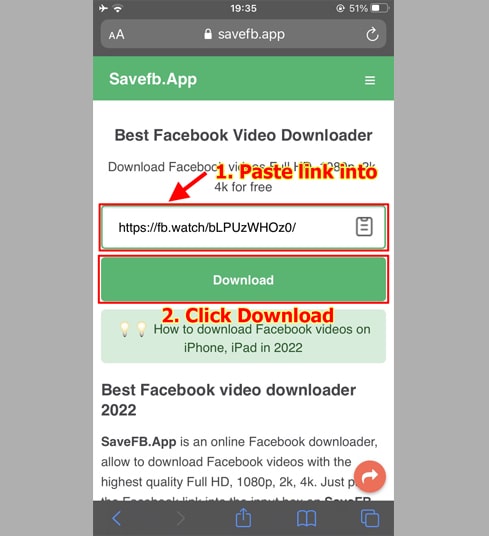
Paso 3: Seleccione el formato MP4 o MP3, mantenga presionado el botón Descargar o Render y espere unos segundos hasta que el archivo cargar sobre su dispositivo.
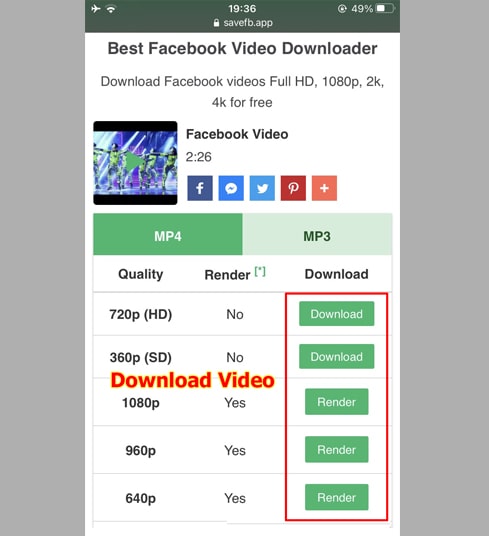
Paso 4: Aparece un mensaje de confirmación de descarga, continúa haciendo clic en Descargar.
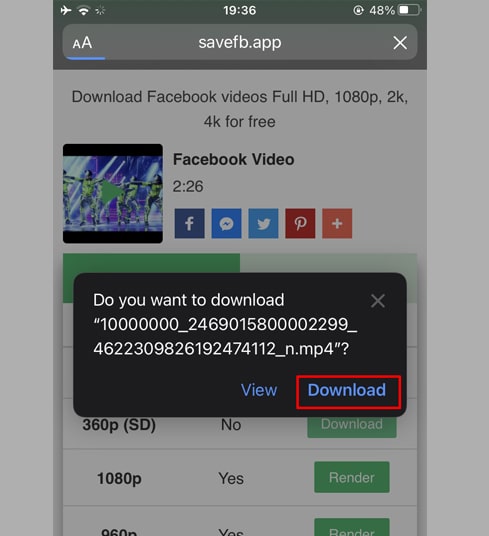
Paso 5: Verá un icono de descarga en la parte superior del navegador como se muestra a continuación, haga clic para ver el progreso de la descarga del video.
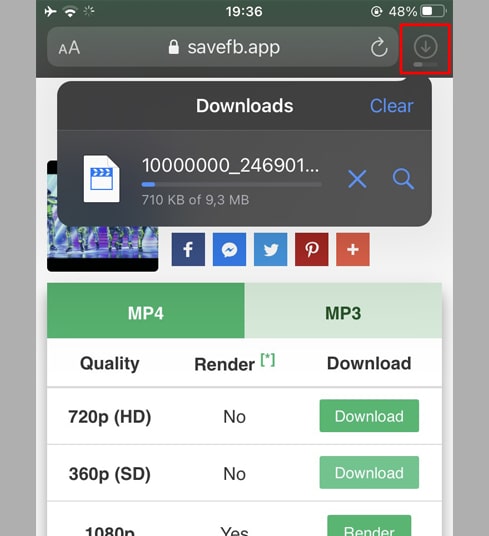
Paso 6: Una vez que se complete la descarga del video, continúa abriendo la aplicación"Archivos → Descargas" en tu iPhone. El video descargado aparecerá aquí.
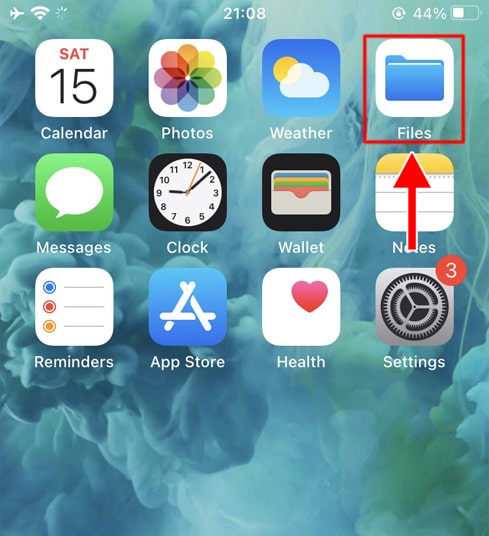
Paso 7: Mantén tu dedo sobre el video, aparecerá un menú. Haz clic en el botón "Compartir".
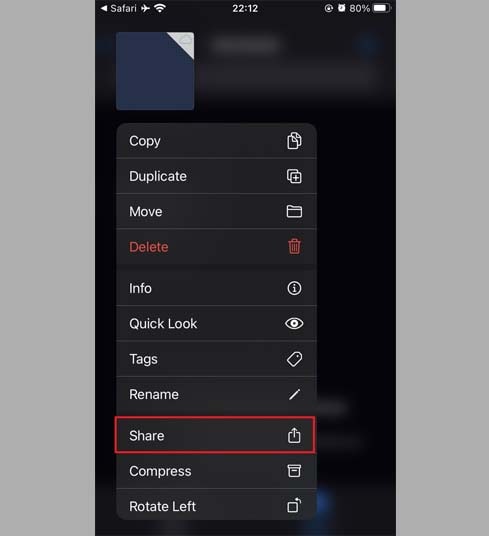
Paso 8: Busca y haz clic en la opción "Guardar vídeo".
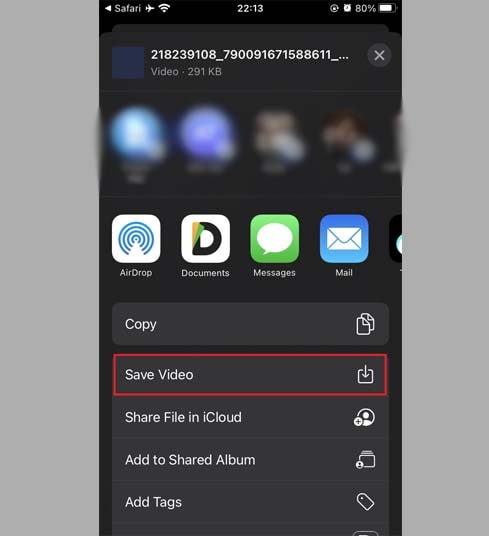
Paso 9: Abre la aplicación "Fotos" y disfruta del video descargado.

Método 2: Use la aplicación "Documents by Readdle" (se aplica a iOS 12 y versiones anteriores)
De esta manera, utiliza una aplicación de administración de archivos gratuita llamada Documents by Readdle, que debería funcionar en la mayoría de los dispositivos iOS.
Paso 1: Instale y abra la aplicación "Documents by Readdle"
- En su dispositivo iOS, vaya a App Store y busque Documents by Readdle.
- Una vez completada la instalación, inicie Documents by Readdle.
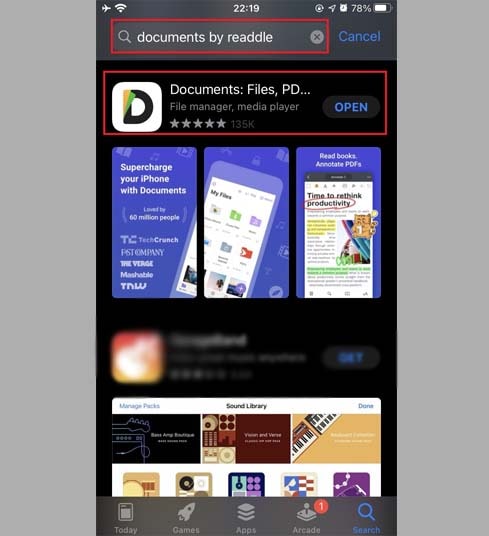
Paso 2: Vaya a FDownload.app en la aplicación Documents by Readdle
En la aplicación "Documents by Readdle", toque el ícono del navegador, que se parece al ícono de Safari (una pequeña brújula, en el iPhone está en la esquina inferior derecha, en el iPad está en el menú de la izquierda), luego se mostrará el navegador web.
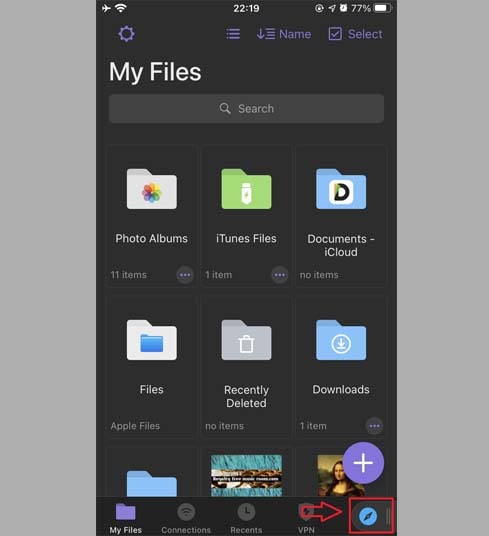
Paso 3: Pegue el enlace del video de Facebook en el cuadro de entrada y presione Descargar.
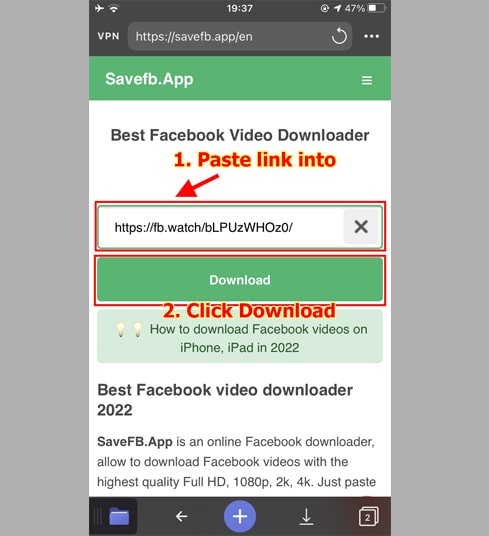
Paso 4: Seleccione el formato MP4 o MP3, mantenga presionado el botón Descargar o Render y espere unos segundos hasta que el archivo cargar sobre su dispositivo.
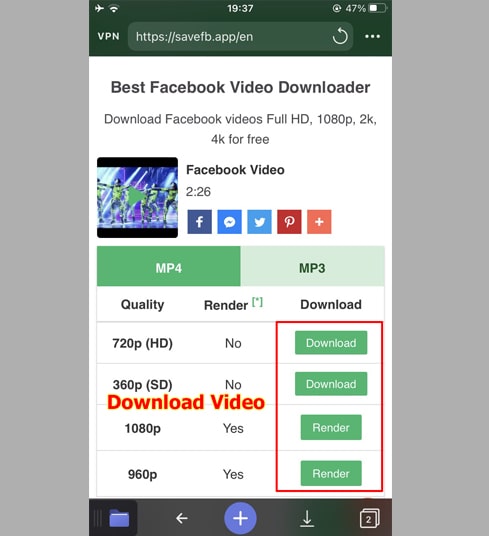
Paso 5: Puede cambiar el nombre del archivo y luego hacer clic en el botón "Listo" para terminar de guardar el video.
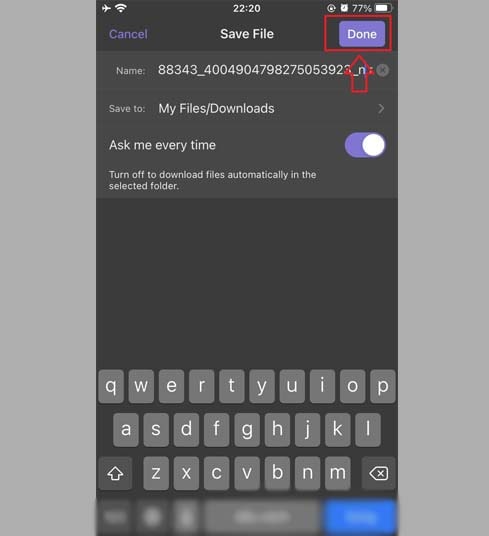
Paso 6: Mueve el video descargado a la carpeta "Fotos".
- Toque el ícono "Mis archivos" en la esquina inferior derecha para ver el progreso de la descarga del video.
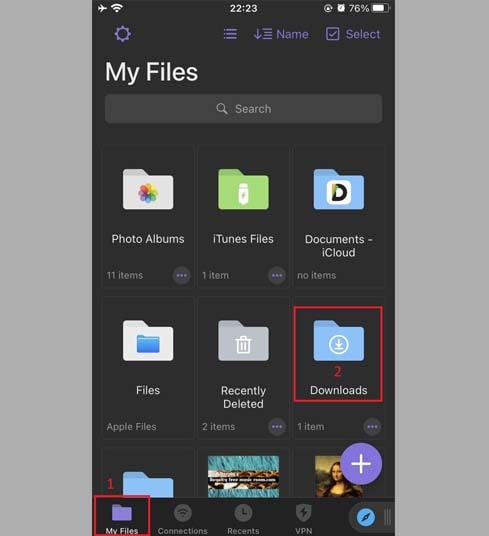
- En la carpeta "Descargas", haga clic en el icono de tres puntos justo debajo del video, haga clic en "Mover" → "Fotos" para mover el video a "Fotos ", ahora puedes disfrutar de videos sin conexión en la biblioteca "Fotos".
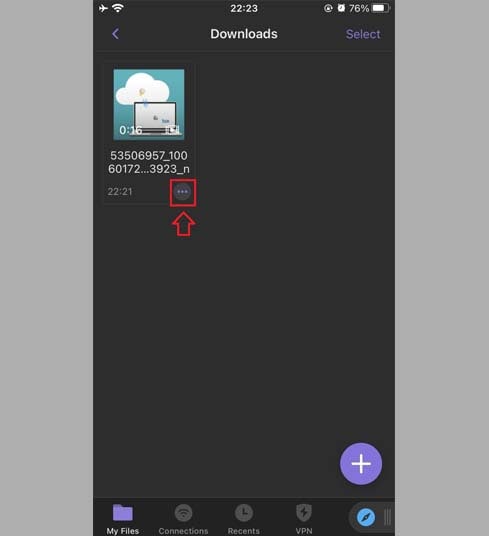
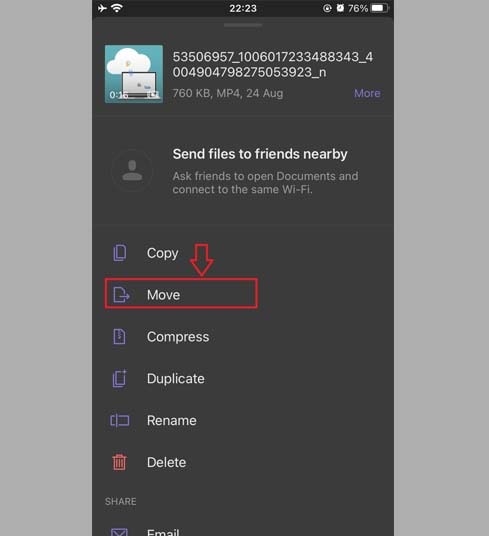
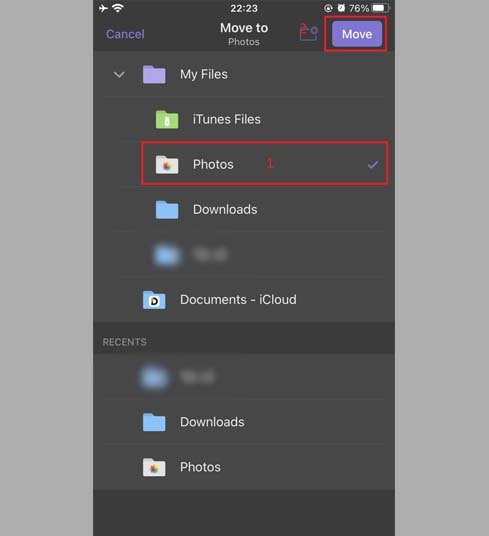
Paso 7: Abre la aplicación "Fotos" y disfruta del video descargado.

Nota
- Para videos de alta calidad (HD), Facebook no permite descargar videos con audio, por lo que FDownload tiene que descargarlos por separado y luego combinar el video y el audio. Se necesita algo de tiempo para procesar.
- Si recibe un error de video privado, use la función "Descargar videos privados de Facebook" y siga las instrucciones para descargar cualquier video de Facebook a su dispositivo.
Durante el uso, si encuentra un error, comuníquese con nosotros para obtener asistencia.: web.fdownload@gmail.com